Annuncio pubblicitario
Come stai Abilità di Lightroom 3 motivi per cui tutti i fotografi dovrebbero utilizzare Adobe LightroomMolte persone non sono abbastanza sicure di dove Lightroom si adatti alle cose. È un editor di immagini... ma non è buono come Photoshop? Ecco tutto spiegato. Leggi di più ? Fai brillare le tue foto o le rovini con la tua tecnica pesante? Potresti anche dire la differenza?
Sfoglia Flickr o qualsiasi altro sito di condivisione di foto online e vedrai gli stessi errori commessi ancora e ancora: scarsa esposizione, troppa saturazione, HDR instabile e altro ancora.
Sono tutti facili da evitare, ma solo se riesci a riconoscerli in primo luogo. Diamo un'occhiata a 10 dei peggiori errori di Lightroom che devi evitare.
1. Non raddrizzare l'orizzonte
Non esiste un segno più evidente di un'istantanea di un orizzonte storto, e dovrebbe essere la prima cosa da correggere in Lightroom.
Le linee rette sembrano più piacevoli e talvolta raddrizzarle è una semplice questione di logica. Come regola generale, dovresti sempre raddrizzare l'orizzonte nei paesaggi (specialmente se il tuo scatto presenta il mare, poiché il mare non scorre in discesa).
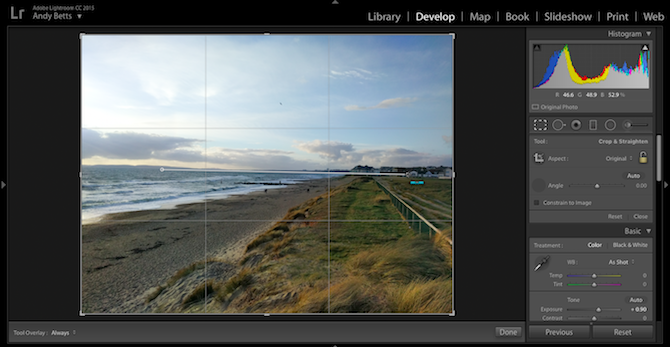
Quando non c'è un orizzonte evidente, come in uno scatto architettonico o in un ritratto per interni, cerca oggetti come cornici, mensole, tetti e così via e raddrizzali in orizzontale o in verticale.
Seleziona il Ritaglia strumento, quindi il Strumento per raddrizzare situato accanto al Angolo slider. Ora disegna una linea sulla tua immagine lungo l'orizzonte. L'immagine ruoterà in modo che la linea dell'orizzonte sia ora completamente dritta. Si noti che gli angoli dell'immagine verranno ritagliati quando si esegue questa operazione.
E se volessi volutamente inclinare gli angoli? Fallo in modo che sia così ovviamente deliberato. Essere a un grado di sconto sembra un errore, mentre a 15 gradi sembra inquadratura abilmente considerata Come comporre una fotografia: 5 regole essenziali da seguireSe vuoi diventare davvero bravo con la fotografia, ci sono alcune regole fondamentali sulla composizione dell'immagine che dovresti considerare. Ecco cinque dei più importanti. Leggi di più .
2. Ignorando l'istogramma
Dovresti sempre mantieni il tuo monitor calibrato Che cos'è la calibrazione del monitor e come migliorerà l'aspetto delle tue foto?La calibrazione di un monitor garantisce che i colori vengano visualizzati in modo accurato e coerente su tutti i display, anche se stampati. Leggi di più quando elabori le tue foto. Se il monitor è impostato su un valore troppo chiaro o troppo scuro, è molto difficile valutare i livelli di esposizione corretti. Ciò è particolarmente vero se stai solo osservando, come fanno molti utenti.
Il modo semplice per evitare questo problema è usa l'istogramma Comprensione e utilizzo degli istogrammi in Adobe LightroomSe stai utilizzando Adobe Lightroom per modificare le tue foto, l'istogramma è uno strumento di cui hai bisogno per familiarizzare. Leggi di più per guida. Ti mostrerà se il tuo scatto è sovraesposto, sottoesposto o se le luci o le ombre vengono tagliate.
Può anche avvisare l'utente di un monitor mal calibrato. Se l'istogramma indica un'esposizione equilibrata ma i tuoi occhi ti stanno dicendo di rendere lo scatto più scuro, può essere un segno che il livello di luminosità del monitor è troppo alto.
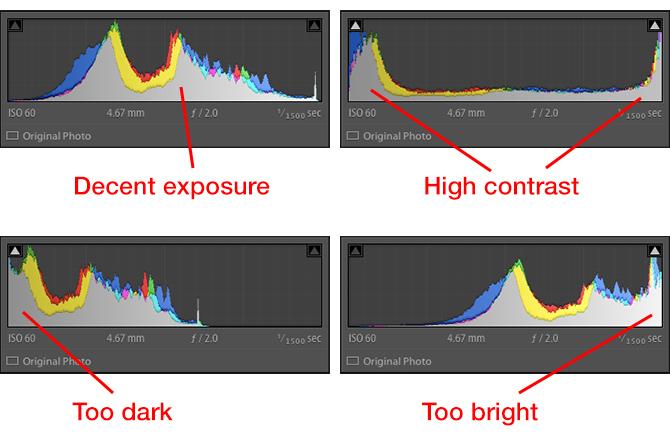
Ciò è particolarmente importante quando hai intenzione di stampare le tue foto. Una delle lamentele più comuni è che le stampe risultano troppo scure ed è quasi sempre il risultato del fatto che i nostri monitor sono troppo luminosi.
3. Usando troppa chiarezza
Il Chiarezza il dispositivo di scorrimento è lo strumento ideale per tutti per aggiungere un pugno a un'immagine. La chiarezza è una variazione dello strumento di contrasto che si concentra sui mezzitoni. Aiuta a mettere in evidenza i dettagli e la trama senza influire sulle aree di luce e ombra dell'immagine.
L'effetto che ne risulta non è dissimile dall'affilatura e l'utilizzo di troppa chiarezza viene spesso confuso con l'eccessiva nitidezza (che vedremo più avanti).
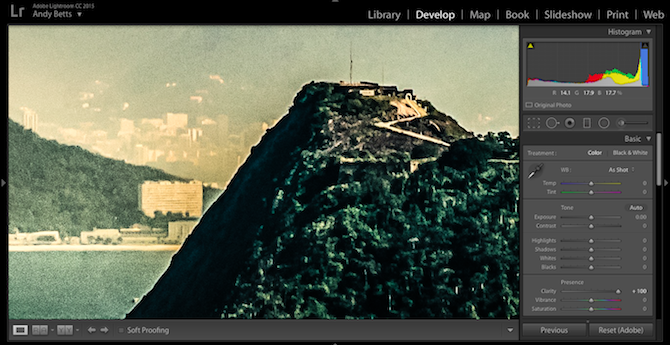
Ciò è particolarmente vero per le versioni precedenti e pre-Creative Cloud di Lightroom. La chiarezza era uno strumento molto schietto che creava bordi duri ed effetti alone intorno agli oggetti. È migliorato molto nelle ultime versioni, ma l'effetto di troppa chiarezza è ancora evidente a un miglio di distanza.
Quindi, mentre un po 'di Clarity è quasi sempre una buona cosa, evita di trascinarlo fino a +100. Meglio ancora, usa il Spazzola di regolazione e dipingi Chiarezza solo nelle aree desiderate: puoi usare Clarity per far apparire gli occhi di un modello, ad esempio, ma applicarlo sulla loro pelle non farebbe altro che migliorare le rughe o altre imperfezioni.
4. Rendere la pelle troppo morbida
Spostare il cursore Clarity troppo a destra è male, ma lo è anche spostarlo troppo a sinistra.
La chiarezza negativa viene spesso utilizzata per levigare la pelle. Lightroom ha anche un Ammorbidire la pelle impostazione che colpisce il cursore Clarity fino a -100, aggiungendo anche un po 'di nitidezza.
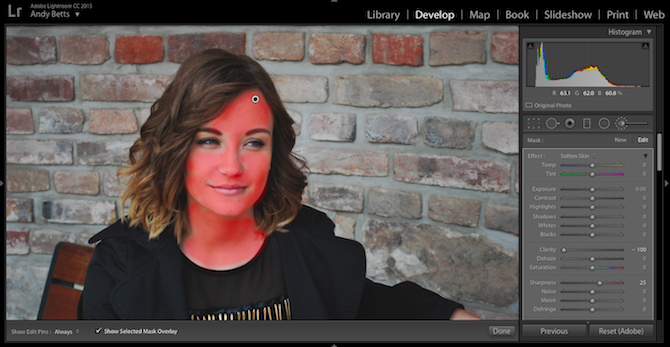
Il processo procede in questo modo:
- Seleziona il Spazzola di regolazione.
- Scegliere Ammorbidire la pelle dal menu Effetto.
- Seleziona la casella etichettata Mostra sovrapposizione maschera selezionata (così puoi vedere esattamente dove stai dipingendo).
- Regola le dimensioni del pennello, quindi dipingi sul viso.
- Deseleziona la casella Overlay e il gioco è fatto.
Il problema è che l'effetto può essere troppo forte. Vuoi rendere bello il tuo modello, ma non vuoi che appaiano come se fossero stati scolpiti da un blocco di cera. Per evitare ciò, ingrandisci l'immagine e aumenta lentamente la chiarezza (dovresti comunque essere ben nei numeri negativi) fino a quando non inizi a vedere solo un po 'di trama e ombra che ricompaiono.

Sopra, puoi vedere la differenza. Uno a sinistra, abbiamo appena abbastanza ammorbidimento. A destra ne abbiamo troppi e l'effetto è abbastanza evidente.
5. Aggiunta di troppo colore
Lightroom ha due strumenti di base per lavorare con il colore. Saturazione regola ogni colore dell'immagine della stessa quantità e deve essere usato con parsimonia.
Vibrance regola i colori in base alla quantità di ciascun colore già presente nell'immagine, aumentando la vivacità di meno colori saturi lasciando il maggior parte solo quelli saturi.
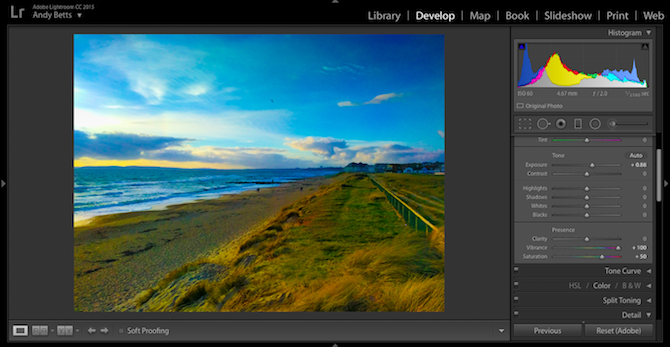
Otterrai risultati migliori utilizzando la vibrazione anziché la saturazione in quanto è più controllata e minimizzata. Eppure è ancora possibile andare troppo lontano - è solo un piccolo passo lungo il cursore da "luminoso e soleggiato" a "radioattivo".
È così facile esagerare con i colori senza accorgersene. Un semplice trucco per aggirare il problema è impostare il Vibrance a qualunque livello pensi di essere soddisfatto, quindi immediatamente attenualo di 10 o 15 punti. Noterai a malapena la differenza e sicuramente non danneggerà la tua foto.
6. Realizzare cattivi HDR
La fotografia HDR è molto popolare. La gamma dinamica elevata aumenta la quantità di dettagli sia nelle aree in ombra che in quelle evidenziate di un'immagine, ed è particolarmente efficace per le scene che la tua fotocamera normalmente fatica a esporre correttamente. Ma c'è un modo giusto e un modo sbagliato di farlo È tempo di parlare della fotografia HDR esagerata... [Opinione]HDR sta per High Dynamic Range e, in termini fotografici, generalmente produce un'immagine in cui l'intera scena è bilanciata ed uniformemente esposta. Di recente non ho visto molto di questo sul Web. Sono... Leggi di più e in Lightroom è molto facile sbagliare.
Abbassa il dispositivo di scorrimento In evidenza, accendi le ombre, aggiungi un po 'di chiarezza e vibrazione e potresti finire con qualcosa del genere:
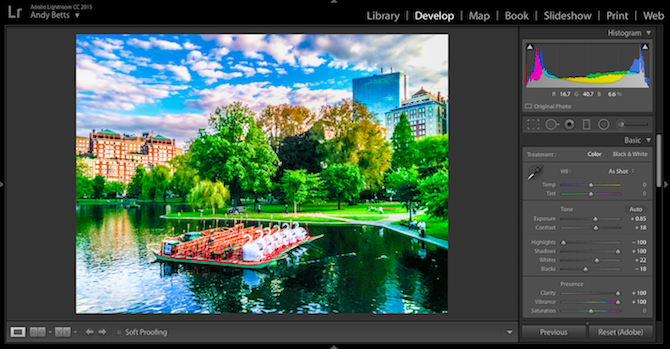
Sì, non farlo. Se ti piace l'effetto HDR, prenditi un po 'di tempo per imparare a farlo correttamente Fotografia HDRI: un primer di competenze e flussi di lavoro essenzialiQuesta guida delinea i concetti coinvolti nella fotografia HDR seguita da una progressione logica di passaggi nella produzione di immagini ad alta gamma dinamica. Leggi di più . Puoi ottenere alcuni risultati sorprendenti, pur riuscendo a mantenere un aspetto naturale.
7. Affilatura eccessiva
Ogni immagine di una fotocamera digitale deve essere messa a fuoco. Quando scatti in Jpeg succede nella fotocamera (anche se potresti aver bisogno di aggiungere altro in post) e quando riprese in RAW Fotografo in erba? Ecco perché dovresti girare RawOgni dSLR, prosumer e persino alcune fotocamere compatte di fascia alta hanno la possibilità di salvare file di immagini non elaborate. Questa non è solo una qualità dell'immagine superiore, è un dono degli dei della fotografia. Leggi di più è necessario aggiungerlo durante l'elaborazione della foto.
Troppa nitidezza, tuttavia, è una cosa negativa. Produce contorni aspri e brutti, aggiunge aloni attorno al bordo degli oggetti, crea un effetto pittorico in aree dettagliate (come il fogliame) e può anche esacerbare il rumore nelle immagini ISO elevate.
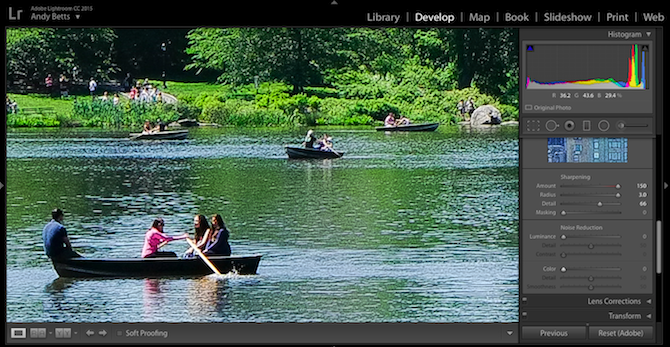
Ci sono due cose che puoi fare per migliorare la tua nitidezza:
- Ingrandisci al 100%. La nitidezza è più potente di quanto possa apparire e l'effetto potrebbe non essere immediatamente evidente quando si esegue lo zoom indietro.
- Utilizzare l'opzione di mascheramento. Tenere il alt tasto e trascina il mascheramento cursore a destra. Le punte bianche saranno affilate, le aree nere no. Ciò consente di limitare la nitidezza solo ai bordi e alle trame, lasciando sole aree lisce come il cielo.
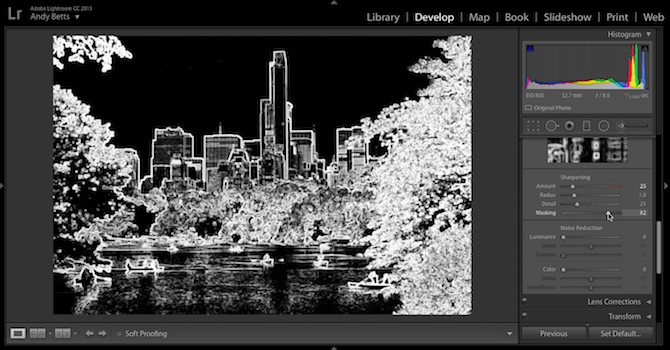
Inoltre, è importante ricordare che la nitidezza non può correggere le immagini sfocate. Se la fotocamera non ha eseguito la messa a fuoco o se c'è sfocatura del movimento causata da basse velocità dell'otturatore, nessuna nitidezza sarà di aiuto. In effetti, probabilmente peggiorerà le cose. Abbraccia la morbidezza o semplicemente cancella la foto.
8. Esagerare con gli effetti
Lightroom ha molti effetti che possono migliorare e migliorare una foto, ma li usano in modo pesante e finiscono per sembrare cattivi.
Un primo esempio è il vignette attrezzo. Puoi usarlo per attirare sottilmente l'occhio dello spettatore verso una parte particolare dell'immagine, ma può anche fai sembrare la tua foto come se fosse stata scattata con un obiettivo molto economico, o addirittura come una foto di un vecchio silenzio film.
A meno che tu non stia deliberatamente optando per il look vintage, imposta il Piuma cursore a circa 80–100 e mantenere il Quantità inferiore a quanto ti aspetteresti. L'effetto è molto più forte di quanto sembri inizialmente - in giro Da -10 a -20 è abbastanza spesso.
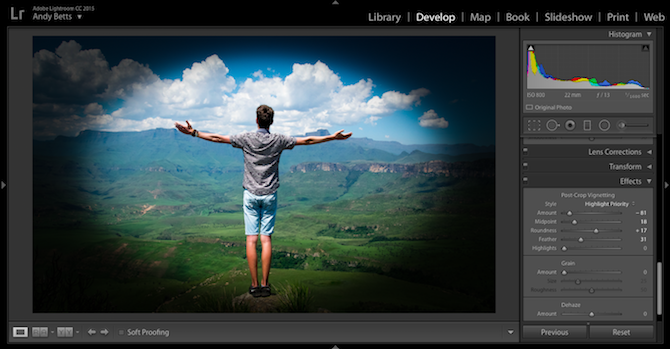
Un principio simile si applica al Filtro graduato attrezzo. È ottimo per oscurare o aggiungere drammaticità ai cieli luminosi, ma può andare storto. Per un aspetto naturale, assicurati di utilizzare una sfumatura più grande, liscia, piuttosto che una più corta e più brusca che sembrerà falsa.
Inoltre, se inavvertitamente acquisisci oggetti in primo piano nel tuo gradiente, passa a Spazzola di regolazione, impostare un totale positivo sul Shadows cursore, quindi dipingi sull'oggetto per annullare l'effetto del gradiente.
9. Creazione di rumore tramite elaborazione eccessiva
Uno degli effetti collaterali più spiacevoli di molti degli errori di cui sopra è che possono degradare seriamente la qualità delle tue foto. Alleggerire l'esposizione, sollevare le ombre, aumentare la saturazione o persino ritagliare troppo pesantemente tutti possono far sì che il rumore diventi prominente, anche quando non era visibile alcun rumore visibile nell'immagine con.
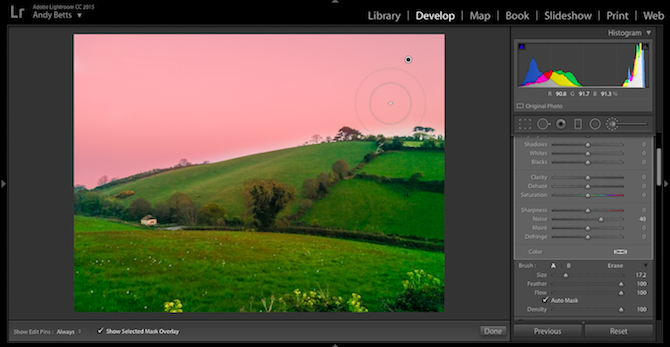
Scoprirai che le cose possono andare rapidamente in discesa quando lavori con un JPEG o uno scatto ISO elevato In che modo le impostazioni ISO della fotocamera influiscono sulle foto?Sapere quando regolare le impostazioni ISO può fare una grande differenza per la tua fotografia. Leggi di più (o, peggio ancora, un JPEG ad alto ISO).
Se ti ritrovi con un'immagine più rumorosa di quanto desideri, puoi provare a domarla con il Spazzola di regolazione. Questo strumento consente di applicare diversi livelli di riduzione del rumore a diverse parti dell'immagine. Ad esempio, un cielo azzurro limpido può resistere a una riduzione del rumore molto elevata, mentre un'area strutturata più piccola deve essere trattata più leggermente in modo da non perdere dettagli.
Ma la soluzione migliore è quella di evitare di creare il rumore in primo luogo.
10. Ritaglio alla forma sbagliata
Il nostro ultimo errore si applica principalmente alle foto che stai pianificando di stampare. È allettante ritagliare liberamente un'immagine per rimuovere oggetti indesiderati e migliorare l'inquadratura. Ma può portare problemi inaspettati.
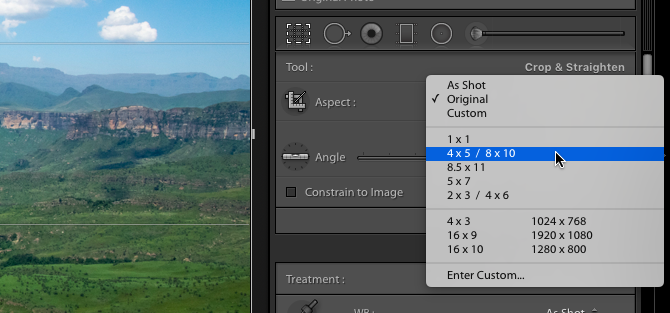
Quando utilizzi i servizi di stampa fotografica online e acquisti cornici già pronte, sei limitato a un numero prestabilito di dimensioni standard e proporzioni. Anche stampare e inquadrare un'immagine apparentemente standard da 16 pollici x 9 pollici può essere una sfida.
Lightroom Ritaglia lo strumento ha una serie di impostazioni predefinite che corrispondono ai rapporti di stampa più comuni, come 1 x 1 pollice, 10 x 8 pollici e 7 x 5 pollici. Attenersi a questi se si intende stampare.
Keep It Sottile
È facile commettere errori in Lightroom. Ti concentri così tanto sul lavoro che senti il senso della prospettiva, spingendo i cursori sempre più in alto senza rendersi conto del reale effetto che sta avendo sulle tue foto.
Idealmente, l'elaborazione delle foto dovrebbe essere invisibile. Più fai, meglio deve essere. Conoscendo alcune delle insidie dell'elaborazione di Lightroom, ora sei nella posizione migliore per individuarli ed evitarli in futuro.
Fai uno di questi errori in Lightroom? Quali errori vedi fare agli altri che dovremmo anche sapere? Parlaci di loro nei commenti qui sotto.
Andy è un ex giornalista di stampa ed editore di riviste che ha scritto sulla tecnologia per 15 anni. In quel periodo ha contribuito a innumerevoli pubblicazioni e prodotto lavori di copywriting per grandi aziende tecnologiche. Ha anche fornito commenti di esperti per i media e ha ospitato panel in occasione di eventi del settore.


